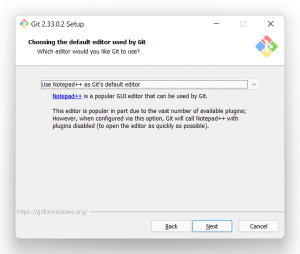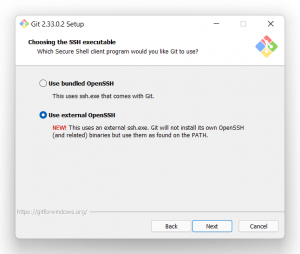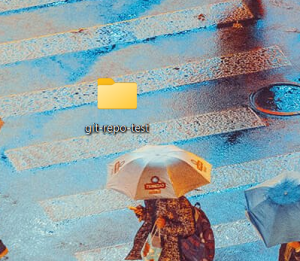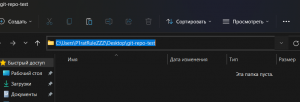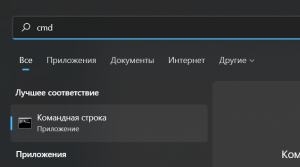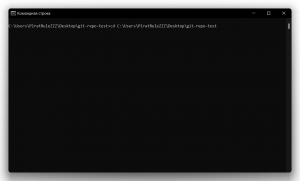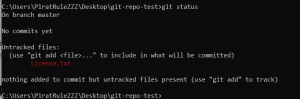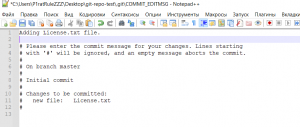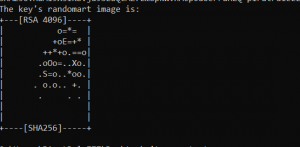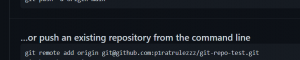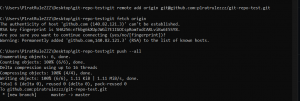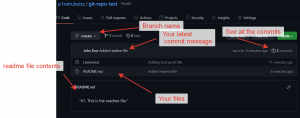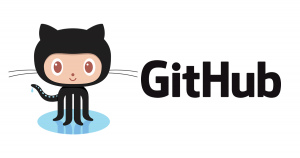 Windows жүйесінде SSH
Windows жүйесінде SSH
Apple өз өніміне жаңа нәрсе қосқанда не болады? иә, сіздікі жөн – олар бұл туралы бірнеше рет айтып береді және барлық жерде адамдарға жаңа ойлап тапқан нәрселері шынымен де жаңа екенін айтып әсер қалдыруға тырысады.. солай, елестету, егер олар тек Mac OS X жүйесіне SSH қолдауын қосқан болса, олар бұл жаңалықты тарата ма, жоқ па? Менің ойымша, бұл сұрақ OS X ретінде жауапсыз қалады (операциялық жүйе сияқты кез келген басқа unix сияқты SSH қораптан тыс қолдайды). Windows -қа келетін болсақ, Windows -та қандай да бір себептермен жұмыс жасайтын көптеген әзірлеушілер бұл күннің келуін ұзақ жылдар бойы cygwin мен git binaries орнататын терезелермен күресіп, оларды бір -біріне ұнатуға тырысты, бірақ мұны істеу әрқашан қиын болды.. Және 2018 Windows 10 Microsoft корпорациясы Windows үшін OpenSSH қосады 10!… Ал бұл туралы қазір ешкім білмейді. Егер сізде кем дегенде Windows болса 10 1903 босату арқылы сіз интеграцияны оңай орната аласыз. Міне, біз осында істейтін боламыз.
Git орнатылуда
Сізге git binaries файлын жүктеу керек Мұнда және оны орнатыңыз. Процесс өте қарапайым: оқымайтын келісіммен келісіңіз және келесіге басыңыз, Келесі, Келесі…. Келесі түйме аяқтау батырмасына айналғанша. Бұл параметрлерді мұнда көрсетілгендей өзгертуді ұсынатын өте стандартты әдіс
Жарайды ма, Мен шынында осында өтірік айттым… SSH.exe гитпен бірге таратылады, бірақ біз оны орнатпаймыз (жоғарыдағы соңғы скриншот).
қазір, git қол жетімді екенін тексеруге мүмкіндік береді. Жұмыс үстеліне өтіп, аталатын қалта жасаңыз “git-repo-тесті”. Бұл жерде қосымша хакерлік дағдылар қажет емес, RightMouseButton түймесін басыңыз және таңдаңыз “Қалтаны жасаңыз”.
Осымен жетістікке жетіңіз? ТАМАША! Енді осы қалтаны екі рет басу арқылы ашыңыз, Ашылған шолғыш терезесінде Ctrl+L пернелерін басыңыз, сонда сіз қалтаға жолды көшіре аласыз. Көшіріңіз. содан кейін, төменгі сол жақтағы іздеу жолағына өтіп, теріңіз “CMD” және оны ашыңыз.
Ашылған консоль түріне “CD ” (соңында бос орын) көшірілген мәтінді енгізу үшін тышқанның оң жақ батырмасын басыңыз ( немесе shift+кірістіру). және enter пернесін басыңыз.
Енді теріңіз “git init”.
солай, репо жасалады!
Бірінші файлды қосыңыз және оны орындаңыз (Ескерту, пошта мен атауды орнату үшін бірінші жолдар қажет. Бұл мәндерді өзіңіздікімен алмастырыңыз. Бұл мәндер github тіркеу журналында көрсетіледі)
git config user.email "[email protected]" git config user.name "John Doe" echo "h1. This is the readme file." > README.md git add README.md git commit -m"Added a readme file".
Және лицензия файлын қосыңыз. Ол үшін, бару https://choosealicense.com/ және сіздің жобаңызға лицензияны таңдаңыз. Мен https таңдаймын://selectalicense.com/licenses/mit/ барлық басқа әзірлеушілерге менің жобамды қалағандай пайдалануға мүмкіндік береді. Сіз лицензияны таңдамайсыз? Жақсы, бұл басқа әзірлеушілерге сіздің жобаңызды ешқандай жолмен пайдалануға рұқсат етілмейтінін білдіреді, бұл заңды болмайды. солай, жаңа файл жасаңыз (тышқанмен және блокнотпен) және лицензия мәтінін көшіріңіз, онда жылды ауыстырыңыз және үнемдеңіз.
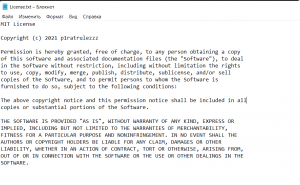
Репо күйін тексеріңіз
git status
Бұл файлды міндеттемеге қосу үшін қосыңыз және оны орындаңыз
git add License.txt git commit
Ескерту, бұл жолы біз git -міндеттеме үшін -m жалаушасын пайдаланбаймыз. Бұл блокнотпен терезені ашады, бұл сізге хабарламаны енгізуге мүмкіндік береді.
Хабарламаға өткір белгіден кейінгі барлық мәтін кірмейді, жай ғана елемеңіз. Хабарды бірінші жолға жазып, блокнотты жабыңыз. Міндеттеме орындалатын болады.
солай, біз бірнеше файлды қостық және оларды Жергілікті репоға қойдық.
Оңай? Күрделі бөлімді жалғастырайық (мұнда хакерлік дағдылар сияқты голливудтық фильм қажет болады).
OpenSSH материалдары
қазір, SSH кілтін жасайық. Сол консоль терезесінде теріңіз “ssh -keygen -t rsa -b 4096” және enter пернесін басыңыз. Ол құпия сөзді қашан сұрайды – бос болу үшін enter пернесін басыңыз. Жарайды ма, ssh кілті жасалады.
Бұл жасайды 2 файлдар: ашық кілт(id_rsa.pub) – оны ешкіммен бөліспеңіз, осы мәтінмен татуировка жасаңыз немесе оны кілемге есіктің астына жазыңыз – маңызды емес. Оны бөлісу мүлдем қауіпсіз.
Бірақ жеке кілт (id_rsa) – мұны ешқашан ешкіммен бөліспе! Бұл сіздің үйіңіздің немесе көлігіңіздің кілті сияқты. Оны жасырын ұстаңыз!
Теру арқылы ашық кілтті қараңыз “блокнот %userprofile %. ssh id_rsa.pub” . Бұл мәнді көшіріңіз.
қазір, барыңыз github ssh кілтін қосу беті және ашық кілтті мәтіндік аймаққа қойыңыз, жіберу үшін жасыл түймені басыңыз.
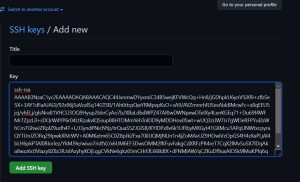 Жарайды ма, SSH кілті қосылады. Репо құруға және өзгертулерді енгізуге мүмкіндік беріңіз!
Жарайды ма, SSH кілті қосылады. Репо құруға және өзгертулерді енгізуге мүмкіндік беріңіз!
Мұнда жаңа репо жасаңыз https://github.com/new
Сіз мұнда бірнеше оқулықты көресіз, екінші абзацқа төмен жылжып, бірінші жолды көшіріңіз (git қашықтан қосу…)
Оны консольге қойыңыз. Және барлық өзгерістерді қашықтан басқару пультіне жіберіңіз.
git remote add ... - your line here git fetch origin git push --all
Ескерту, әрі қарай, бір нәрсені итеру үшін, пайдалана аласыз “git push түпнұсқасы” (қай жерде негізгі – сіздің филиалдың атауы).
солай, егер сіз табысқа жетсеңіз, github -ға оралыңыз, сонда сіз өзіңіздің файлдарыңызды github сайтында көресіз.
Бұл оқулық пайдалы болады деп үміттенемін.
![]()